วางใจได้ว่าการผสาน Discord จะช่วยปลดล็อกฟีเจอร์ใหม่ๆ มากมาย
- การใช้ Discord บน Xbox อาจทำให้การสื่อสารมีประสิทธิภาพมากขึ้นสำหรับนักเล่นเกม
- การใช้ Discord บน Xbox หมายถึงการเพลิดเพลินกับ a ประสบการณ์เสียงที่คล่องตัวขึ้นนั่นคือสิ่งที่คุณต้องรู้ตั้งแต่เริ่มต้น
- โพสต์นี้สาธิตขั้นตอนที่ต้องปฏิบัติตามเพื่อใช้ Discord บน Xbox
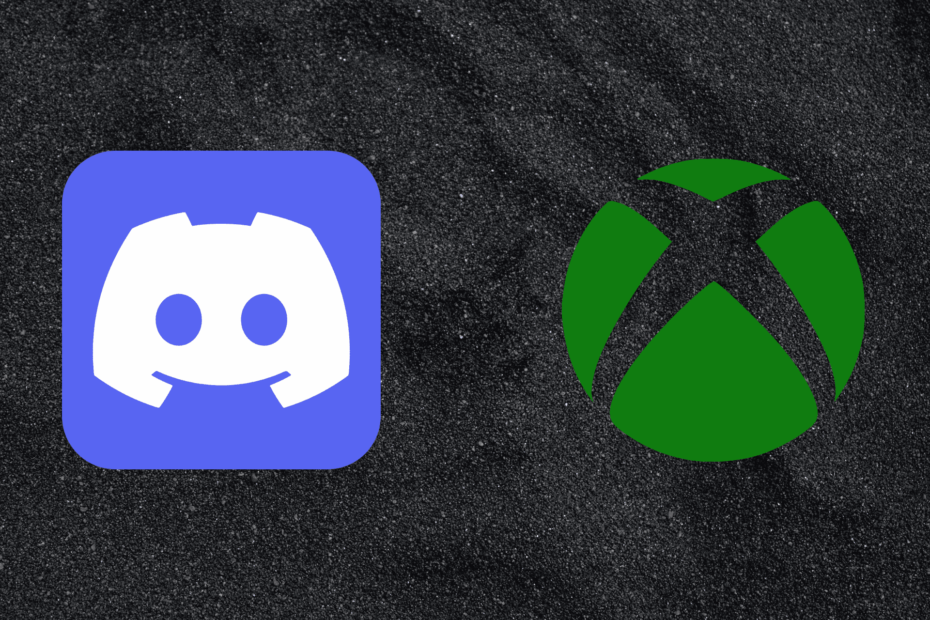
Xติดตั้งโดยคลิกดาวน์โหลดไฟล์
ซอฟต์แวร์นี้จะซ่อมแซมข้อผิดพลาดทั่วไปของคอมพิวเตอร์ ปกป้องคุณจากการสูญหายของไฟล์ มัลแวร์ ความล้มเหลวของฮาร์ดแวร์ และปรับแต่งพีซีของคุณเพื่อประสิทธิภาพสูงสุด แก้ไขปัญหาพีซีและลบไวรัสทันทีใน 3 ขั้นตอนง่ายๆ:
- ดาวน์โหลด Restoro PC Repair Tool ที่มาพร้อมกับสิทธิบัตรเทคโนโลยี (มีสิทธิบัตร ที่นี่).
- คลิก เริ่มสแกน เพื่อค้นหาปัญหาของ Windows ที่อาจทำให้เกิดปัญหากับพีซี
- คลิก ซ่อมทั้งหมด เพื่อแก้ไขปัญหาที่ส่งผลต่อความปลอดภัยและประสิทธิภาพของคอมพิวเตอร์ของคุณ
- Restoro ถูกดาวน์โหลดโดย 0 ผู้อ่านในเดือนนี้
Discord เป็นแอปแชทด้วยเสียง วิดีโอ และข้อความฟรีที่ผู้คนหลายล้านคนใช้เพื่อพูดคุยและออกไปเที่ยวกับชุมชนและเพื่อนๆ ใช้ได้กับหลายสิ่งหลายอย่าง เช่น ศิลปะ โครงการ การเดินทางของครอบครัว และการสนับสนุนด้านสุขภาพ
ผู้ใช้หลายคนถามถึงการใช้ Discord บน Xbox ดังที่เราทราบ ขณะนี้ Discord สามารถรวมเข้ากับแพลตฟอร์มนี้ได้เนื่องจากบริการออนไลน์ของ Xbox อนุญาต การใช้ Discord อาจทำให้การสื่อสารมีประสิทธิภาพมากขึ้นสำหรับนักเล่นเกม
อ่านโพสต์นี้ต่อไปเพื่อเรียนรู้วิธีใช้ Discord บน Xbox
คุณสามารถใช้ Discord บน Xbox ได้หรือไม่?
ผู้ใช้สามารถใช้ Discord เพื่อเชื่อมต่อกับเพื่อนและชุมชน คุณสามารถแชทกับใครก็ได้ใน Discord Xbox Series X ผ่านช่องเสียงหรือการโทรแบบกลุ่ม
การผสานรวม Discord จะปลดล็อกคุณสมบัติใหม่ เช่น การแชทด้วยเสียงในเกม การสลับระหว่างแชท ฯลฯ นอกจากนี้ คุณยังดูได้ว่าใครอยู่ในสาย ปรับเสียง และรับประสบการณ์เสียงที่คล่องตัวยิ่งขึ้น
ฉันจะรับ Discord บน Xbox ได้อย่างไร
1. เข้าสู่ระบบบัญชี Discord ของคุณ
ขั้นแรก เริ่มต้นด้วยการลงชื่อเข้าใช้บัญชี Discord ของคุณ เปิดหน้าเว็บหรือแอพ Discord ป้อนข้อมูลรับรองของคุณแล้วคลิก เข้าสู่ระบบ.
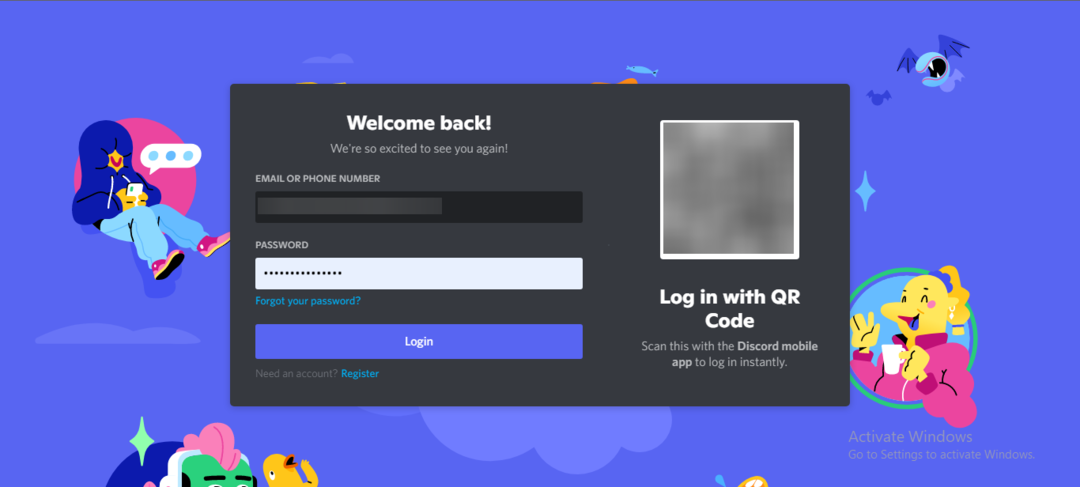
สมมติว่าคุณไม่มีแล้ว สร้างบัญชี Discord ของคุณ. คุณสามารถทำได้โดยเลือกชื่อผู้ใช้และรหัสผ่าน เมื่อคุณป้อนข้อมูลรับรองทั้งหมดแล้ว Discord จะส่งอีเมลไปยังที่อยู่อีเมลที่ลงทะเบียนไว้เพื่อยืนยัน
ผู้ใช้หลายคนบ่นเกี่ยวกับ ความไม่ลงรอยกันทำให้เกิดการใช้งาน CPU สูง. โปรดวางใจว่าคู่มือของเราจะแสดงให้คุณเห็นว่าต้องทำอย่างไรหากเกิดเหตุการณ์ดังกล่าวขึ้น
- 10 สุดยอดซาวด์บอร์ดสำหรับ Discord ในปี 2022 [เกม, YouTube]
- ไม่สามารถเปิดเสียง Discord ในเบราว์เซอร์: 4 วิธีในการแก้ไขอย่างรวดเร็ว
- Discord ไม่มีเสียงในเบราว์เซอร์: 3 วิธีด่วนในการแก้ไข
- Discord ทำให้เกิดการใช้งาน CPU สูง: 4 วิธีในการแก้ไขในปี 2022
- 3 วิธีในการแก้ไขข้อผิดพลาด Bios ใน DayZ [วิธีแก้ปัญหาด่วน]
2. เชื่อมโยง Discord กับ Xbox
- เปิดแอป Discord บนอุปกรณ์ของคุณ
- คลิกที่ ชุมชน และเลือก การตั้งค่าบัญชี.
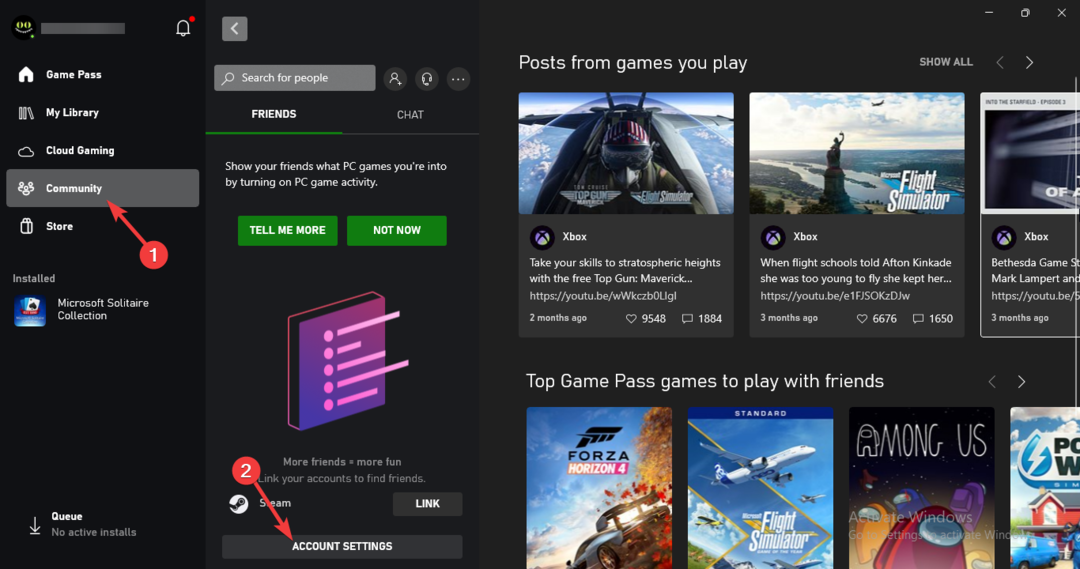
- เลื่อนลงและคลิกที่ ลิงค์ข้าง Discord
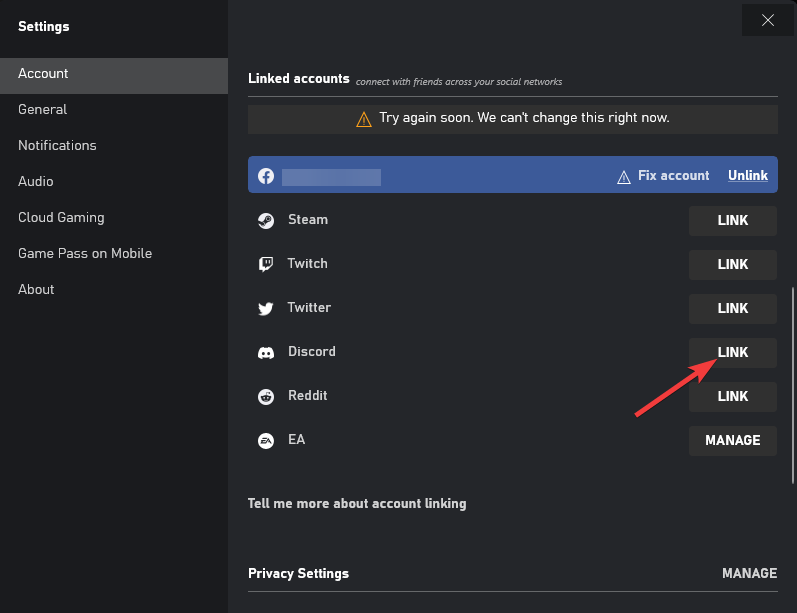
- ตอนนี้คุณจะถูกเปลี่ยนเส้นทางไปยังหน้าที่ขอให้คุณอนุญาต Xbox เพื่อเข้าถึงบัญชี Discord ของคุณ
- คลิกที่ อนุญาต, และเสร็จแล้ว
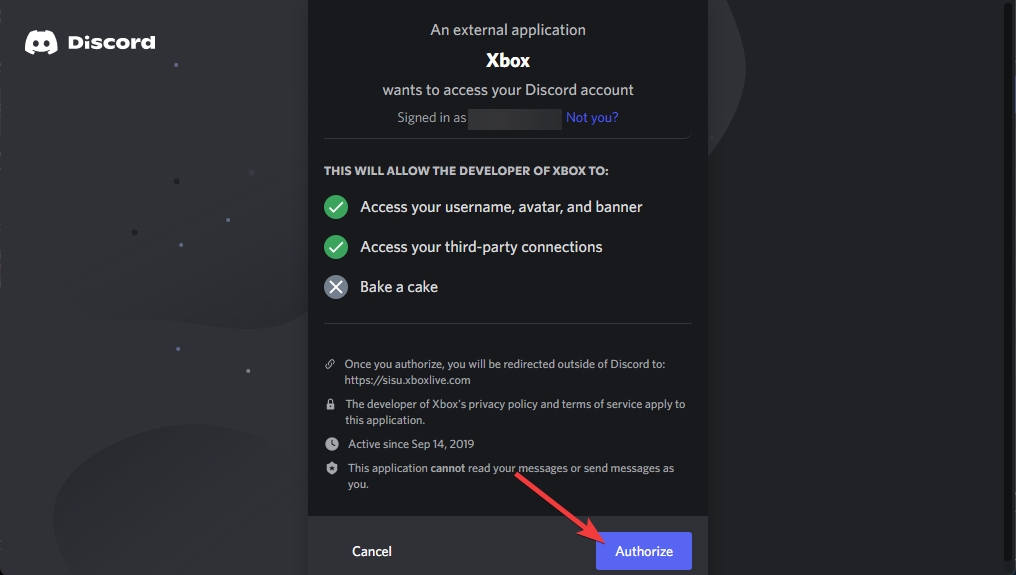
3. เพลิดเพลินไปกับการบูรณาการ
เป็นการดีที่จะเชื่อมโยงโปรไฟล์ของคุณทั้งสองเข้าด้วยกัน อย่างไรก็ตาม การใช้การผสานรวมนี้มีน้อย การผสานรวมนี้ใช้ได้หลายปีแล้ว และไม่มีใครบอกได้ว่าสถานการณ์จะดีขึ้นหรือไม่
อย่างไรก็ตามการมีอยู่ของ Xbox ของ Discord ยังคงช่วยประสานงานการเล่นเกมของคุณ ดังที่เราทราบ การสื่อสารเป็นส่วนสำคัญที่ทำให้ Discord ได้รับความนิยม อย่างไรก็ตาม ผู้ใช้อาจพบข้อผิดพลาดบางอย่างในขณะที่ใช้การผสานการทำงานข้ามแพลตฟอร์มนี้
นี่คือวิธีที่คุณสามารถใช้ Discord บน Xbox เราหวังว่าขั้นตอนที่กล่าวถึงข้างต้นสามารถช่วยคุณได้
หากคุณยังคงมีปัญหาใด ๆ โปรดแสดงความคิดเห็นด้านล่าง เรากระตือรือร้นที่จะได้ยินจากคุณ
 ยังคงมีปัญหา?แก้ไขด้วยเครื่องมือนี้:
ยังคงมีปัญหา?แก้ไขด้วยเครื่องมือนี้:
- ดาวน์โหลดเครื่องมือซ่อมแซมพีซีนี้ ได้รับการจัดอันดับยอดเยี่ยมใน TrustPilot.com (การดาวน์โหลดเริ่มต้นในหน้านี้)
- คลิก เริ่มสแกน เพื่อค้นหาปัญหาของ Windows ที่อาจทำให้เกิดปัญหากับพีซี
- คลิก ซ่อมทั้งหมด เพื่อแก้ไขปัญหาเกี่ยวกับเทคโนโลยีที่จดสิทธิบัตร (ส่วนลดพิเศษสำหรับผู้อ่านของเรา)
Restoro ถูกดาวน์โหลดโดย 0 ผู้อ่านในเดือนนี้

![วิธีถอนการติดตั้ง BetterDiscord โดยสมบูรณ์ [ขั้นตอนด่วน]](/f/ef608246ce2a1bdc9212048850694214.png?width=300&height=460)
